EoU АТОЛ: настройка
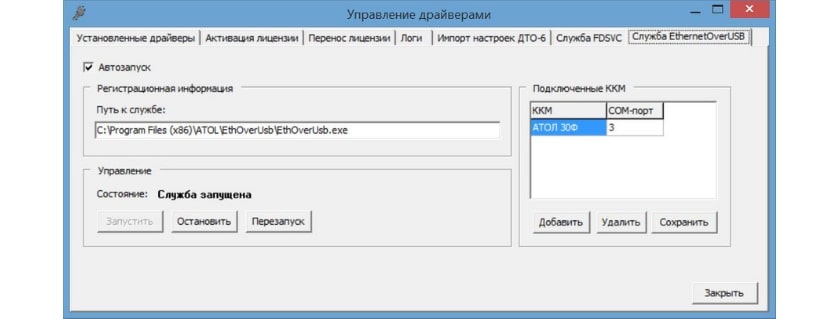
В данной статье вы узнаете о том, как произвести настройку каналов связи EoU и ЕоТ на кассовых устройствах АТОЛ и какие программы для этого требуется загрузить. Также мы расскажем об ошибках, которые могут возникнуть в процессе настройки и о сервисе Деск АТОЛ.
Закон об использовании KKT ФЗ №54, обязывает хозяйствующие субъекты, ведущие коммерческую деятельность на территории нашей страны, пересылать органам контроля сведения обо всех, совершаемых на ККМ операциях. Для этого онлайн-касса должна иметь стабильную связь с интернетом. Большая часть владельцев ККТ АТОЛ применяют для настройки связи канал EthernetOverUSB (далее - EoU), поэтому сегодня мы расскажем о том, как пользоваться данным ресурсом и какое ПО для этого может потребоваться.

Какие программы загрузить для настройки EoU на АТОЛ
Чтобы произвести корректную настройку передачи сведений ОФД через канал EoU на АТОЛ, пользователю необходимо предварительно загрузить и установить специализированное ПО:
-
Драйвер ККТ 10. Позволяет осуществлять все базовые настройки соединения для ККМ.
-
Программа «Тест драйвера KKT». Она требуется для осуществления проверки выставленных характеристик.
Разработчики бесплатно предоставляют пользователям данный софт.

Центр загрузок Atol
Для возможности скачивания всего необходимого для работы софта, разработчиками АТОЛ специально был создан Центр загрузок, чтобы в него войти:
-
На официальном сайте АТОЛ откройте раздел «О компании».
-
В открывшемся перечне выберите «Сервис и поддержка» и кликните на «Центр загрузок».
Скачать требуемый для работы АТОЛ софт можно даже без регистрации. Необходимо только из предоставленного в Центре загрузок списка выбрать интересующую программу и нажать на ссылку, после чего произойдёт автоматическая загрузка необходимого ПО на компьютер и сохранение его в папке Downloads (если пользователем не было задано другое место).
Настройка EoU на АТОЛ
EoU — представляет собой службу, которая несёт ответственность за «доставку» интернета ККМ через подключение к USB или COM-порту. Данный вариант имеет достаточно широкую популярность, так как большая часть недорогих принтеров этикеток просто не оснащена платой Ethernet или модулем беспроводной связи.
Чтобы произвести настройку EoU, пользователю потребуется применение ПО АТОЛ 10, для инсталляции которого:
-
Два раза кликните мышкой на скачанную программу.
-
Дождитесь, пока откроется окно мастера установки, и кликните «Далее».
-
После того, как программа предложит пользователю выбрать компоненты для установки, в предложенном перечне необходимо поставить отметку напротив пункта Ethernet Over USB, после чего нажать на кнопку «Далее».
-
Запустится процесс инсталляции, в ходе которой необходимо одобрить установку драйвера COM-порта.
-
Подождите, пока будет завершена процедура инсталляции, и в программном окне нажмите на кнопку «Готово».
По окончании установки в перечне служб Windows должен появиться EoU. Также необходимо убедиться в правильности установки софта для COM-порта.
Чтобы это сделать:
-
Откройте на ПК Диспетчер устройств и в открывшемся перечне выберите пункт «Порты (COM и LPT)».
-
В открывшемся списке должны содержаться данные виртуальных COM-портов АТОЛ USB. Один из которых требуется для управления ККМ, а второй отвечает за интеграцию KKM с интернетом, что даёт возможность наладить соединение с ОФД.
В отдельных случаях, драйвера для COM-порта могут не инсталлироваться автоматически, тогда придётся устанавливать их вручную. Чтобы это сделать, загрузите ПО Atol USBCOM и установите его под администраторским паролем. После установки необходимо произвести проверку канала обмена:
-
Откройте на ПК программу «Тест драйвера ККТ».
-
Когда она запустится, справа в верхнем углу диалогового окна щёлкните на вкладку «Свойства» и перейдите в подраздел «Модель» → «Автоматически (ATOL) → «Тип канала связи» → USB.
-
В нижней части экрана нажмите на «Проверка связи». Если всё сделано верно, то появится название модели KKM, а также её номер и версия программного обеспечения.
-
Тут же кликните на вкладку «Параметры KKT». Здесь можно наладить соединение АТОЛ с ОФД, выставив нужные параметры. Подходящие значения есть на сайте вашего ОФД. После того как сведения будут внесены, необходимо в появившемся перечне указать EoU, как канал связи с ОФД.
-
Для сохранения внесённых поправок, кликните на кнопку «Применить».
Когда канал обмена будет проверен, убедитесь в наличии соединения между ККМ и ОФД, для этого:
-
Снова откройте на компьютере программу «Тест драйвер ККТ» и, после того как она запустится, выберите в основном меню вкладку «Отчёты».
-
Откроются параметры режима, в них необходимо напротив строки «Тип отчета» выставить «6 — Тест связи с ОФД».
-
После кликните «Создать отчёт» и программа в автоматическом режиме запустит процедуру тестирования соединения с ОФД.
По окончании тестирования ККМ выпустит ФД, в котором будут отображены данные о выбранном канале связи, используемом приложением, а также о выбранном интернет канале. Также в чеке присутствует строка «Подключение к ОФД», и если всё хорошо, там стоит отметка «Есть».
Установка 10 версии программы для службы EoU даёт собственнику возможность работать с ККМ АТОЛ через web-сервер ОФД. Таким образом, пользователю открывается доступ к многопользовательской печати на одной ККМ.
Для настройки интеграции АТОЛ с web-сервером, необходимо:
-
В процессе инсталляции ПО, кроме пункта EoU, указать также и «Web-сервер».
-
Когда софт будет установлен, необходимо перейти по адресу hostname:16732/settings и выбрать канал, тип обмена, а также произвести инсталляцию COM-порта. После этого в общих характеристиках выставьте отметку в строке «Активировать сервер».
-
По завершении настройки, нажмите «Сохранить».
Настройка EoT на АТОЛ
Не в каждой модели ККМ можно применять для отправки сведений ОФД канал EoU. Для некоторых применяется Ethernet Over Transport (далее ЕоТ). В данном случае также используется 10 версия программы. Когда она будет инсталлирована на ПК, на ККМ АТОЛ необходимо осуществить настройку EoT. Для этого следует войти в ПО «Тест драйвер ККТ», открыть свойства и кликнуть на «Параметр ККТ». После этого в 15 пункте в качестве канала связи с ОФД выбрать ЕоТ и кликнуть на «Применить».
Для того чтобы произвести вспомогательные настройки EoT, необходимо открыть окно «Свойства» и выставить в качестве канала связи «COM», а для ОФД — EoT, после чего нажать «ОК».
Ошибки, возникающие при настройке EoU и EoT на АТОЛ
Иногда при настройке каналов EoU и EoT могут возникать ошибки. Одной из наиболее частых на ККМ АТОЛ 22ПТК, 11Ф, 55Ф встречается ошибка «Приложение EoU не найдено». При её возникновении пользователю, в первую очередь, необходимо проверить, правильные ли установлены драйвера, вероятно, они были скачаны со стороннего ресурса. Скачать любое необходимое для работы ККМ АТОЛ ПО можно с официального сайта производителя. Ещё одной причиной для данной ошибки может послужить устаревшее ПО, для его обновления откройте «Диспетчер задач», выберите вкладку «COM и LPT порты» и кликните на «Обновить драйверы». Если после всех предпринятых действий сообщение об ошибке не исчезло, то следует осуществить проверку выставленных программных характеристик. Должен быть прописан порт — Ethernet Over USB. Поставьте отметку в сроке «Запуск от имени Администратора», после чего сохраните внесённые изменения и перезагрузите ПК. Сообщение об ошибке должно исчезнуть.
Также при настройке ЕоТ на АТОЛ пользователь может столкнуться с ошибкой «Приложение EoT не найдено». В таком случае также необходимо убедиться в том, что программные характеристики выставлены верно, и если ошибка осталась, переустановить ПО.
При запуске EoU устройство может выдать ошибку «14 порт занят». В таком случае необходимо воспользоваться поиском для определения того, какое ПО его использует. Если программа АТОЛ, то воспользуйтесь другим портом. Также необходимо поступить при возникновении ошибки «3 порт занят».
Центр технической поддержки АТОЛ
Для удобства пользователей компания АТОЛ предоставляет услуги службы технической поддержки. Здесь любой желающий может получить необходимую консультацию, связанную с работой ККТ АТОЛ и по другим интересующим вопросам. Также пользователи могут решить интересующие вопросы, оставив сообщение в форме обратной связи. Для того чтобы ей воспользоваться:
-
Откройте официальный сайт АТОЛ.
-
Кликните на вкладку «О компании» и в появившемся перечне нажмите на «Контакты».
-
В открывшейся форме укажите ФИО, контактные данные пользователя и город проживания, после этого запрос автоматически будет перенаправлен в службу технической поддержки АТОЛ и обработан в порядке очереди.
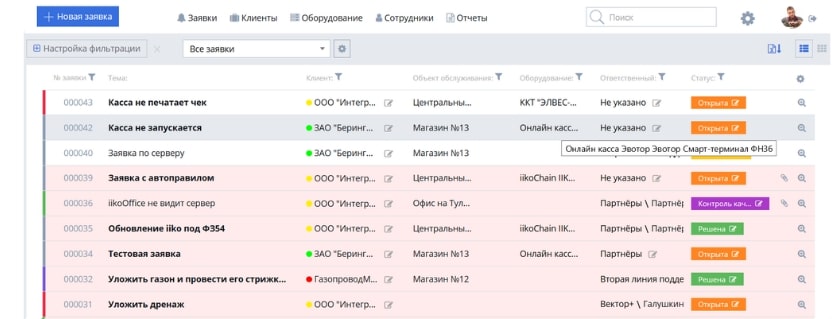
Сервис Деск АТОЛ
Сервис Деск АТОЛ — представляет собой специализированную систему, созданную для управления инцидентами. Для её использования необходимо, чтобы у пользователя был установлен браузер Mozilla FireFox 39.0+ или «1С» версии 8.2.18.61.
Для использования системы применяется адресная строка sd.atol.ru/itilium/, но перед тем, как приступить к работе, следует позволить в настройках браузера открытие всплывающих окон. При регистрации в системе необходимо указать ФИО пользователя, после чего система предоставит индивидуальный пароль. После авторизации Сервис Деск, откроется рабочий стол и чтобы зарегистрировать новое обращение, пользователю будет необходимо в левом верхнем углу экрана кликнуть на кнопку «Создать». В верхней строке открывшейся формы укажите тему письма, а в окне ниже опишите суть проблемы. Нажав на кнопку «Добавить», можно прикрепить дополнительные файлы, например, если пользователем был сделан скриншот ошибки. Когда всё будет готово, нажмите «Зарегистрировать сообщение» и оно будет переслано специалисту службы технической поддержки. В случае необходимости, пользователь может отслеживать через форму на рабочем столе текущий статус обращения. Когда отобразится статус «Выполнено. На подтверждении» придёт сообщение с вариантом решения ошибки, описанной пользователем. Для того чтобы закрыть текущее обращение, кликните на «Подтвердить», а если проблема не была решена «Отклонить», затем дополнить обращение интересующими вопросами и дождаться следующего ответа.
Оказываем техническое сопровождение. Поможем решить любую проблему с техникой!
Оставьте заявку и получите бесплатную консультацию специалиста.
Наш каталог продукции
У нас Вы найдете широкий ассортимент товаров в сегментах кассового, торгового, весового, банковского и офисного оборудования


















